どうもー!マミィです!
フリーランスプログラマーをしながら、「スクラッチプログラミング」・「マインクラフト」の真似したいと思う、役に立つ情報を中心に発信しています!

WPにログインしようとしたら、「Fatal error」って出て、管理画面に入れない!
どうしたらいいの??

そのエラーの原因は、プラグインかもしれません!
あるWPでこのエラーが出たので、原因を調査して解決できたので、備忘録です。
昨晩までは普通にログインができて、翌朝ログインしようとすると、Fatal errorです。
真っ青になるエラーの表示↓
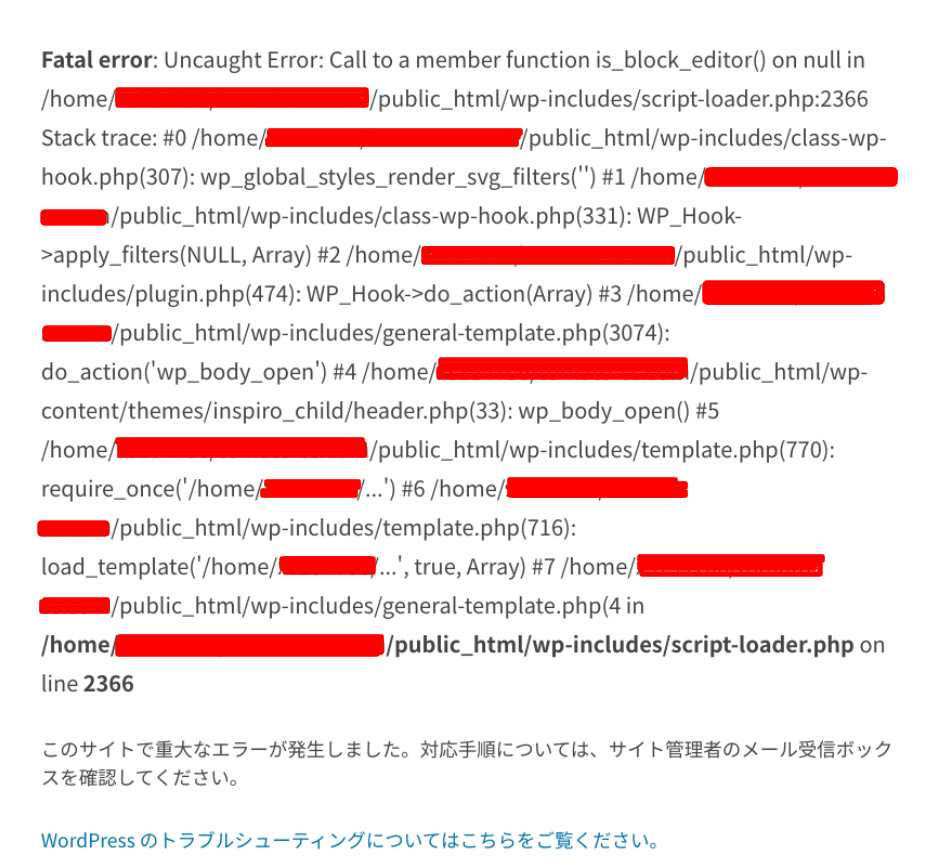
/wp-includes/script-loader.php on line 2366
一番最後の文字が太字なので、はじめはここを中心になにか変なことがないか調べていましたが、原因は、SiteGuardというプラグインでした。
SiteGuardのプラグインフォルダをリネームしたところ無事にログイン画面が表示されました。
WPバージョン:5.9.3
テーマ:inspiro
SiteGuard WP Plugin:エラー当時1.6.0
今回は、SiteGuardのプラグインが原因でしたが、別のプラグインでも同じようにエラーを起こす可能性はあります。
WPのFatal errorの原因はSiteGuardのプラグイン
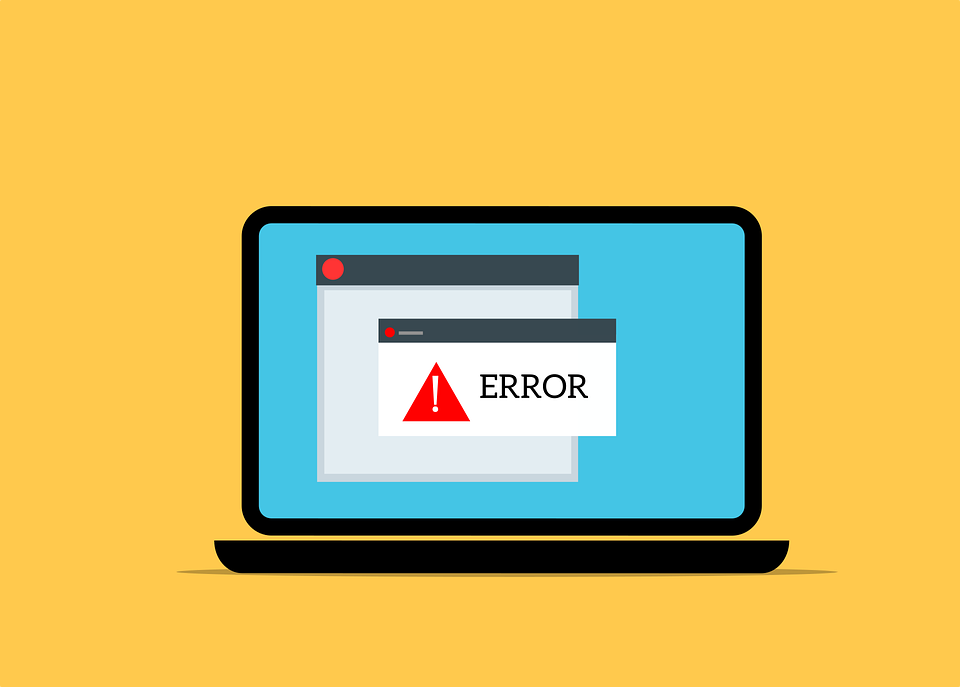
原因は、SiteGuardというプラグインのバージョンが古いまま使っていた為でした。(エラー当時:1.6.0)
このプラグインフォルダをリネームして、一旦無効化状態にしたところ、エラーが出ずにログイン画面が表示されました。
ログインしてから、SiteGuardを最新の1.6.1にアップデートして、再度有効化しましたが、エラーは出ていません。
WPエラーを起こしたプラグインを探す手順

FTPで1つずつプラグインをリネームしていきます。
プラグインがある場所↓
/wp-content/plugins/
リネームしたら、読み込み直してエラーが直ったか確認しました。
FTPって何?使ったことない!!という人は、レンタルサーバーのファイルマネージャーからでもファイル操作できます。
私はエックスサーバー
![]() を使っていますが、コンパネ画面も最近使いやすくリニューアルしているので、おすすめです。
を使っていますが、コンパネ画面も最近使いやすくリニューアルしているので、おすすめです。
WPのFatal errorの原因となったSiteGuardを調査と考察

プラグインのバージョンアップで使えるようになりましたが、気になったので、他の管理しているWPも調べてみましたが、・・・
エラーが出たバージョン1.6.0のSiteGuardを使っていて、普通にログインできるWPもありました。
他のプラグインをほとんどリネームしたあとで、SiteGuardのプラグインをリネームしたので、他のプラグインとの競合でなにかエラーが起きていたのかもしれません。
バージョン戻して、またエラーを出して検証するつもりはないので、あくまで予想です。
WPのFatal error対処法まとめ
WPでエラーが来たら、FTPでプラグインフォルダを一つずつリネームして、ログインできるか確認しましょう。
今回原因だったプラグインではない可能性も大きいです。
ログインはできるけど、編集をしようとするとエラーとか。
このときもプラグインが古かったりして、プラグイン同士の互換性でエラーがおきたりします。
そんなときにも同じように、一つずつリネームして確認しましょう。
いやいや、昨日まで普通に使えていたし、なんで突然エラー!?
というのが、WPの世界です(頑張りましょう)

お役に立てたら幸いです!
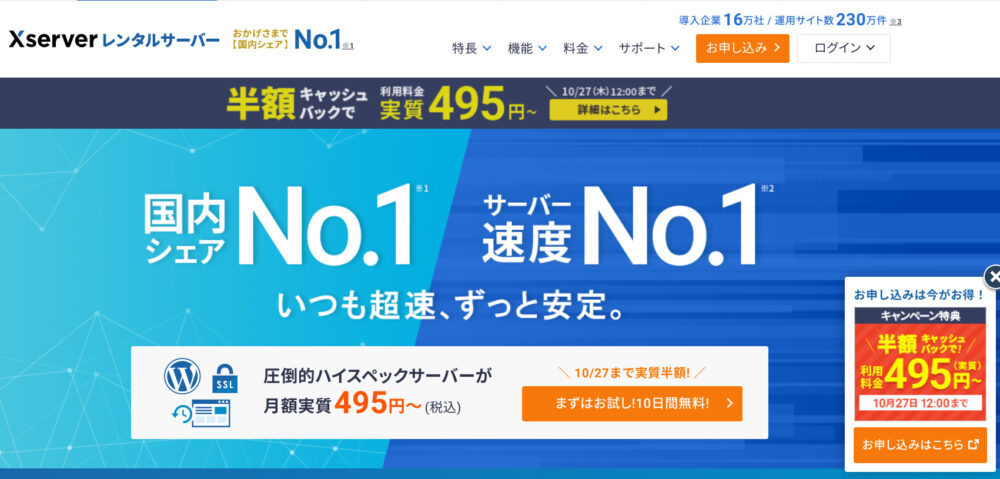
エックスサーバは高性能なので、検討している人も多いですよね。
安心して使いたい人はエックスサーバはおすすめです。私も使っています。
キャンペーン期間中がお得です!
→【公式】エックスサーバー
![]()



